Le marché innove grâce à l'amélioration de la technologie, ce qui est le cas de l'IA. De nombreux outils ont apporté des améliorations dans le contexte global de la génération de vidéos IA. Une telle innovation est le texte-vidéo Canva, qui offre des résultats très étendus.
Cette outil, ainsi que d'autres, modifie la dynamique de l'industrie de la génération de vidéos. Alors que vous apprenez comment fonctionne la fonctionnalité de conversion de texte en vidéo de Canva, cet article présente également des directives appropriées. De plus, vous découvrirez l'utilitaire parfait pour créer des vidéos sous la forme de Wondershare Filmora.
Dans cet article
Partie 1 : Comprendre ce que Canva propose dans l'industrie du texte vers vidéo
La plupart d'entre vous qui lisez cet article connaîtraient Canva comme une plateforme pour créer de bons posters. Peu de gens savent que Canva avait l'intention de changer tout le flux de l'industrie des médias. En plus d'offrir des services d'édition d'images et de génération, Canva permet également de gérer le contenu vidéo. Canva dispose d'une option de conversion de texte en vidéo, qui permet de créer des vidéos de grande qualité.
Pour concrétiser la meilleure idée, Canva demande aux utilisateurs d'ajouter de simples indications pour transformer leurs idées. Il existe plusieurs cas d'utilisation qui peuvent être générés grâce à cette innovation de texte en vidéo. Pour créer des vidéos captivantes, Canva propose la possibilité de générer des vidéos avec des têtes parlantes prenant en charge 40 langues différentes.
Le projet "Magic Media" proposé par Canva est propulsé par Runway, qui offre un environnement exclusif de génération de vidéos.
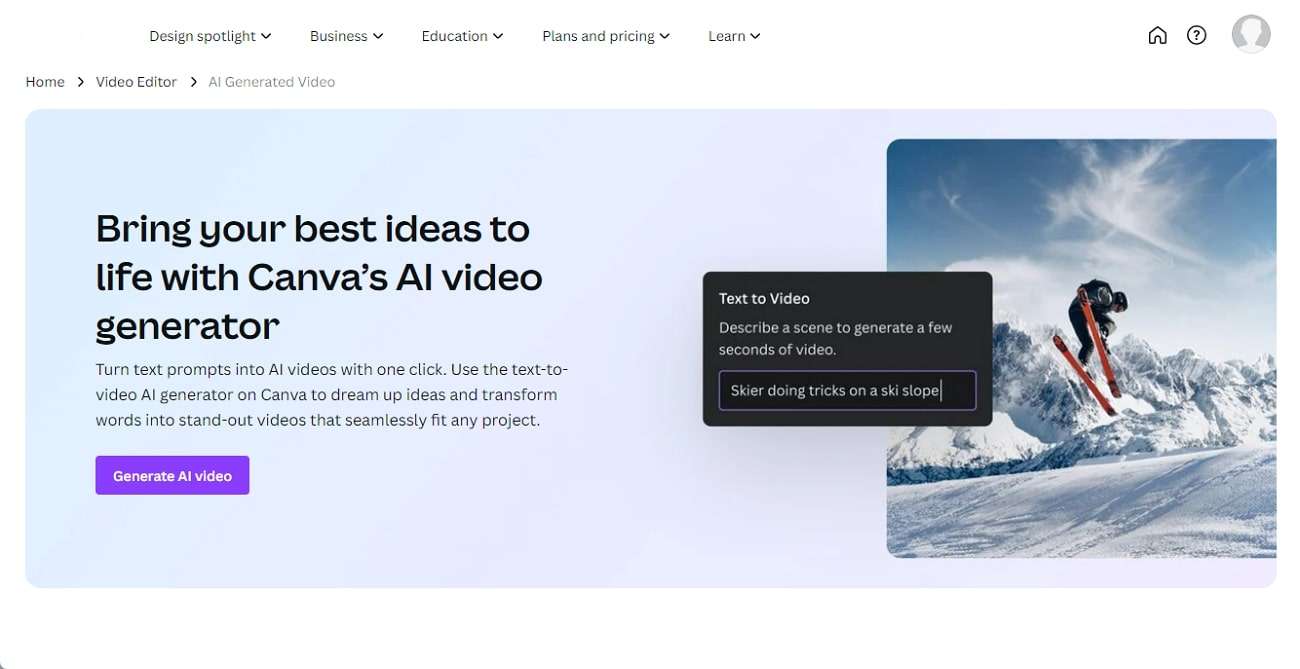
Principales caractéristiques de la fonctionnalité texte-vidéo de Canva
Parcours ci-dessous des utilités supplémentaires offertes par Canva's TTV (Text-to-Video) La fonctionnalité. Cela vous aidera à comprendre l'efficacité de cet outil pour créer des vidéos intuitives avec l'IA.
- Vous pouvez trouver une option simple pour générer du contenu pour la génération de vidéos en utilisant l'IA. Cela aide les débutants à créer du contenu vidéo et à l'innover pour le rendre unique à publier.
- Le processus complet se conclut en quelques minutes, ce qui montre des opérations rapides. Les utilisateurs pressés peuvent envisager d'utiliser ce service pour générer des vidéos par texte.
- Après avoir créé une vidéo, elle peut être éditée de différentes manières. De l'édition de la vitesse de lecture au recadrage de la vidéo, Canva fournit tous les outils.
- Vous pouvez également intégrer d'autres outils d'IA dans la fonction de base de génération de texte en vidéo. Cela vous permet d'innover votre contenu sur une meilleure scène et de créer des vidéos intuitives qui peuvent être publiées sur les réseaux sociaux.
Tarifs proposés par Canva. - Canva Pro : 12,95 € par mois - Canva for Enterprise : sur devis
Si vous souhaitez obtenir de l'aide de Canva pour créer des vidéos à partir de texte, voici les plans dont vous devez être conscient.
| Plan -> Pln | Prix |
| Canva Free - Canva Gratuit | $0 |
| Canva Pro se traduit en français par CP. | 54,99 €/an/utilisateur |
| Canva for Teams: Canva pour les équipes | |
Partie 2 : Apprendre les étapes pour créer avec succès une vidéo en utilisant du texte sur Canva
Si vous êtes curieux de savoir comment utiliser l'outil Magic Media de Canva pour générer des vidéos à partir de texte, suivez les étapes ci-dessous :
Étape 1.Cliquez sur le bouton "Générer une vidéo AI" de l'outil "Générateur de vidéos AI" de Canva. Ensuite, choisissez l'option "Utiliser dans un nouveau design" et spécifiez le type de vidéo que vous souhaitez générer.
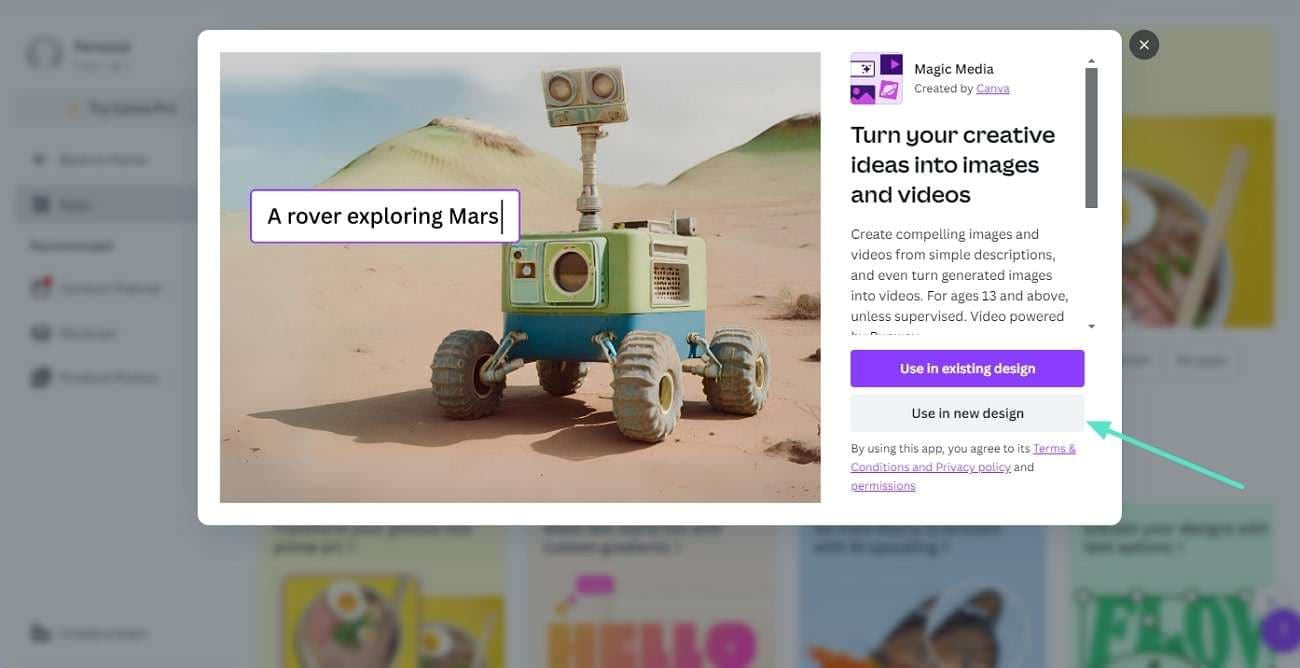
Étape 2.Une fois dans l'éditeur Canva, il vous dirigera automatiquement vers l'onglet "Média magique". Ensuite, choisissez l'option "Vidéos" et écrivez la requête de 5+ mots pour votre vidéo. Appuyez sur le bouton "Générer la vidéo" pour commencer la création de la vidéo AI.
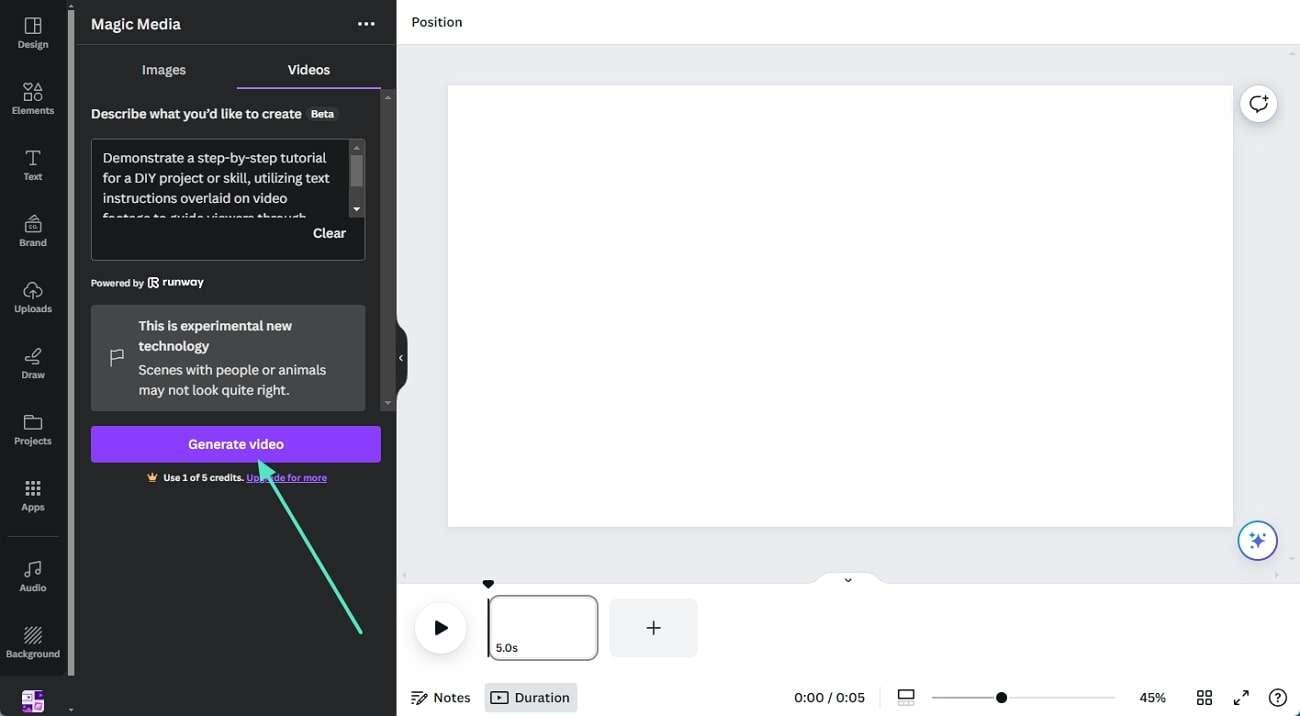
Étape 3.Prévisualisez la vidéo créée par Canva AI et vérifiez si elle correspond à vos instructions. Si vous aimez la vidéo, faites-la glisser-déposer dans l'éditeur. Ensuite, cliquez sur l'icône "Partager" dans le coin supérieur droit de l'écran et téléchargez-la sur votre système.
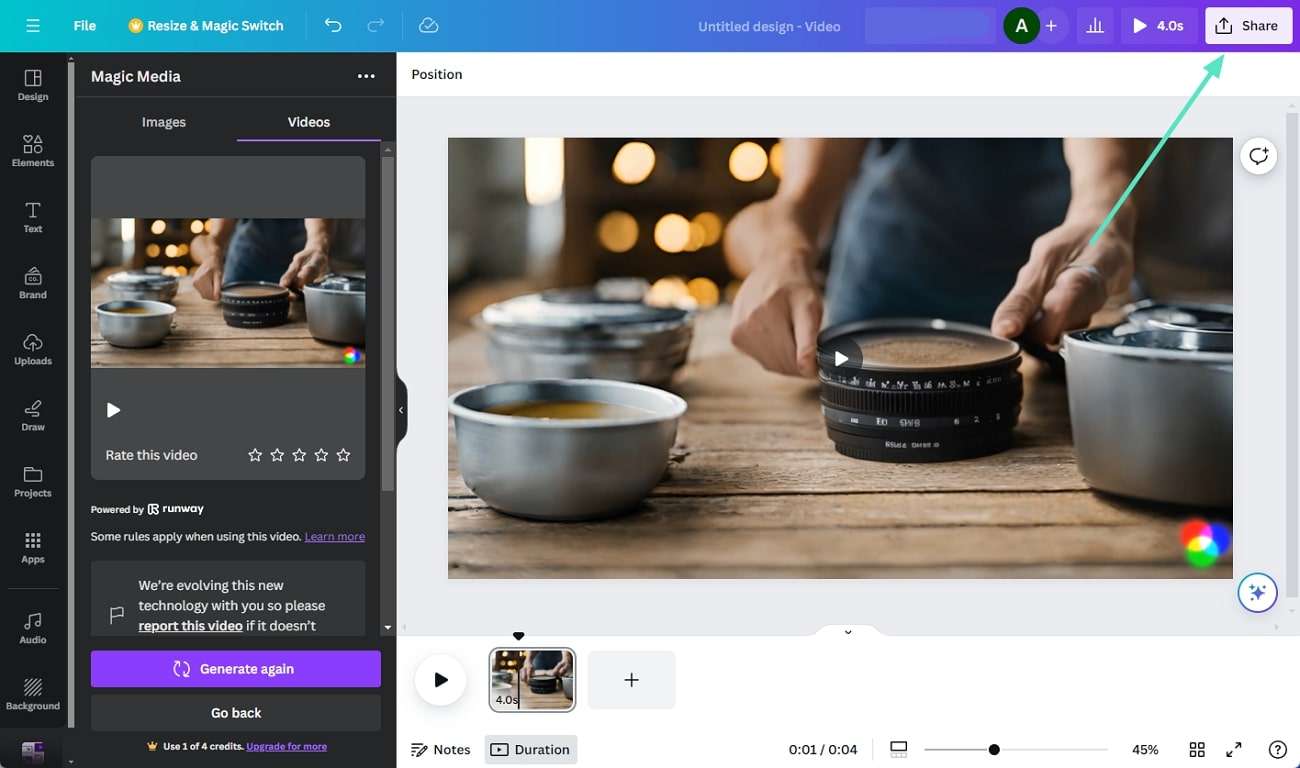
Partie 3 : Faire de meilleures vidéos à partir de prompts textuels avec cette alternative : Wondershare Filmora
Bien que la création de vidéos à partir de texte sur Canva soit exceptionnelle, elle ne permet toujours pas d'obtenir des résultats professionnels. La génération de vidéos à travers Canva peut sembler bonne, mais elle est aidée par différents outils d'édition. Cependant, en matière de création de contenu vidéo professionnel, Wondershare Filmora se distingue. Cette plateforme d'édition vidéo ne se limite pas à apporter des modifications à des vidéos préexistantes.
Vous pouvez utiliser la fonctionnalité dédiée de Text-to-Video AI offerte par Wondershare Filmora pour créer de nouvelles vidéos. Cela améliore l'utilité globale de Wondershare Filmora dans l'industrie vidéo. Tout en expliquant comment Filmora a changé la dynamique de l'industrie vidéo, la fonctionnalité Text-to-Video AI étend toute la discussion.
Text-To-Video AI dans Wondershare Filmora
En parlant des préambules de l'utilisation de la fonction de texte-vidéo AI dans Filmora, vous avez besoin d'un script approprié. Alors qu'il existe une option séparée disponible pour ajouter des scripts dans Wondershare Filmora, il permet également la création de scripts générés par AI. L'option "Généré par AI" offerte aide à créer des scripts appropriés pour les vidéos. Après avoir ajouté un type de script définissant avec le sujet, l'AI crée un script vidéo complet.
Après la création du scénario vidéo, vous pouvez choisir la langue parmi 20 options différentes. Une fois la langue sélectionnée, vous avez également la possibilité de définir la voix qui donnera la voix off à la vidéo. Enfin, après avoir réglé le format d'image selon vos besoins, Filmora crée une vidéo complète. Cette vidéo peut ensuite être facilement éditée sur la plateforme intuitive de Filmora.
Texte vers Vidéo[Fonction IA Filmora]
Plans de tarification de Filmora Wondershare
| Plan | Prix |
| Plan multiplateforme (Accès depuis n'importe quel appareil pris en charge) |
|
| Plan perpétuel | $79.99 |
Conclusion
Dans cet article, nous avons couvert le projet Magic Media de Canva, grâce auquel vous pouvez générer des vidéos et des images à l'aide de texte. Nous vous avons également fourni les étapes d'utilisation de ce projet d'IA. Comme alternative, vous pouvez utiliser Wondershare Filmora, un puissant éditeur vidéo IA doté d'une fonctionnalité IA texte-vidéo robuste.



 Sécurité 100 % vérifiée | Aucun abonnement requis | Aucun logiciel malveillant
Sécurité 100 % vérifiée | Aucun abonnement requis | Aucun logiciel malveillant

